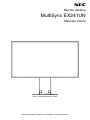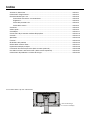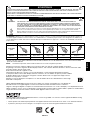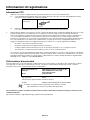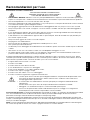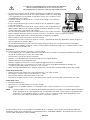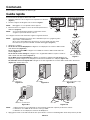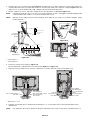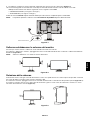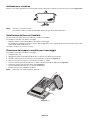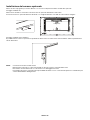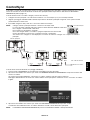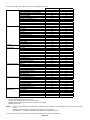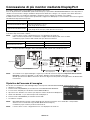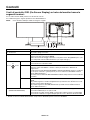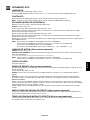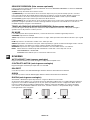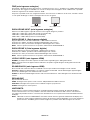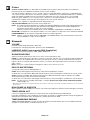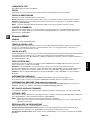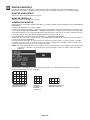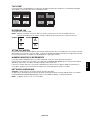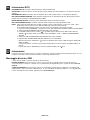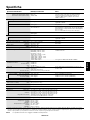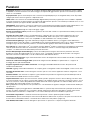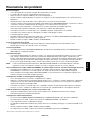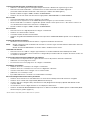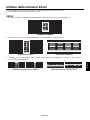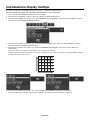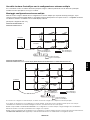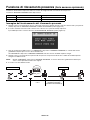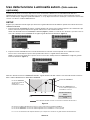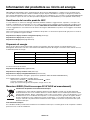NEC MultiSync EX241UN Manuale del proprietario
- Categoria
- TV
- Tipo
- Manuale del proprietario

Monitor desktop
MultiSync EX241UN
Manuale Utente
Il nome del modello è riportato sull’etichetta sul retro del monitor.

Indice
Il nome del modello è riportato sull’etichetta.
L’etichetta del rating si
trova sul retro del display.
Avvertenza, Attenzione .................................................................................................................Italiano-1
Informazioni di registrazione ........................................................................................................Italiano-2
Raccomandazioni per l’uso ..........................................................................................................Italiano-3
Precauzioni di sicurezza e manutenzione ............................................................................Italiano-3
Ergonomia ............................................................................................................................Italiano-4
Pulizia del pannello LCD ......................................................................................................Italiano-4
Pulizia della scocca ..............................................................................................................Italiano-4
Contenuto .....................................................................................................................................Italiano-5
Guida rapida .................................................................................................................................Italiano-5
ControlSync ..................................................................................................................................Italiano-11
Connessione di più monitor mediante DisplayPort .......................................................................Italiano-13
Controlli ........................................................................................................................................Italiano-14
Specifi che .....................................................................................................................................Italiano-23
Funzioni ........................................................................................................................................Italiano-24
Risoluzione dei problemi ..............................................................................................................Italiano-25
Utilizzo della funzione Zoom ........................................................................................................Italiano-27
Impostazione display multiplo ......................................................................................................Italiano-28
Funzione di rilevamento presenza (Solo sensore opzionale) .......................................................Italiano-30
Uso della funzione Luminosità autom. (Solo sensore opzionale) .................................................Italiano-31
Informazioni del produttore su riciclo ed energia ..........................................................................Italiano-32

Italiano-1
Italiano
AVVERTENZA
PER EVITARE PERICOLO DI INCENDI O DI SCOSSE ELETTRICHE, NON ESPORRE L’UNITA’ A PIOGGIA O UMIDITA’. INOLTRE, NON
USARE LA SPINA POLARIZZATA DELL’UNITA’ CON UNA PRESA DI CAVO DI PROLUNGA O ALTRE PRESE, A MENO CHE I POLI
DELLA SPINA SI INSERISCANO COMPLETAMENTE.
NON APRIRE LA CARROZZERIA POICHÉ ALL’INTERNO VI SONO COMPONENTI SOTTO ALTA TENSIONE. PER LA MANUTENZIONE
RIVOLGERSI A PERSONALE DI MANUTENZIONE QUALIFICATO.
ATTENZIONE
ATTENZIONE: PER RIDURRE IL RISCHIO DI SCOSSE ELETTRICHE, ASSICURARSI CHE IL CAVO DI ALIMENTAZIONE SIA
SCOLLEGATO DALLA PRESA DI ALIMENTAZIONE A MURO. PER TOGLIERE COMPLETAMENTE ALIMENTAZIONE
ALL’UNITÀ, SCOLLEGARE IL CAVO DI ALIMENTAZIONE DALLA PRESA C.A. NON TOGLIERE IL COPERCHIO (O LA
PARTE POSTERIORE). ALL’INTERNO NON VI SONO PARTI MANUTENIBILI DALL’UTENTE. PER LA MANUTENZIONE
RIVOLGERSI A PERSONALE DI MANUTENZIONE QUALIFICATO.
Questo simbolo avverte l’utente che tensioni non isolate all’interno dell’unità possono essere suffi cientemente elevate da
provocare scossa elettrica. Pertanto è pericoloso avere qualsiasi tipo di contatto con un componente interno all’unità.
Questo simbolo avverte l’utente che sono state incluse importanti informazioni relative al funzionamento ed alla manutenzione
dell’unità. Pertanto esse devono essere lette attentamente al fi ne di evitare l’insorgere di problemi.
ATTENZIONE: Utilizzare il cavo di alimentazione fornito con questo schermo secondo le istruzioni riportate nella tabella seguente. Se
con questa apparecchiatura non viene fornito il cavo di alimentazione, contattare il proprio fornitore. Per tutti gli altri casi, utilizzare un
cavo di alimentazione adatto alla tensione alternata della presa di alimentazione, approvato e conforme allo standard di sicurezza del
proprio Paese.
Tipo di spina Nord America Europa Continentale Regno Unito Cinese Giapponese
Forma della
spina
Regione
USA/Canada
UE (ad eccezione del
Regno Unito)
Regno Unito Cina Giappone
Tensione
120* 230 230 220 100
* Usando il monitor con il relativo alimentatore CA 125-240 V, utilizzare un cavo di alimentazione con la stessa tensione della
presa di corrente utilizzata.
NOTA: l’assistenza al prodotto viene fornita nel Paese in cui è stato acquistato il prodotto.
Windows è un marchio registrato di Microsoft Corporation. NEC è un marchio registrato di NEC Corporation.
ErgoDesign è un marchio registrato di NEC Display Solutions, Ltd. in Austria, Benelux, Danimarca, Francia, Germania, Italia,
Norvegia, Spagna, Svezia, Regno Unito.
E
NERGY STAR è un marchio registrato U.S.A.
Tutti gli altri nomi di marca e prodotto sono marchi di fabbrica o marchi registrati dei rispettivi proprietari.
Come partner ENERGY STAR
®
, NEC Display Solutions of America, Inc. ha stabilito che questo prodotto soddisfa
le direttive E
NERGY STAR per l’effi cienza energetica. il simbolo ENERGY STA R non rappresenta l’approvazione
EPA per nessun prodotto o servizio.
DisplayPort e il logo DisplayPort Compliance sono marchi di Video Electronics Standards Association negli
Stati Uniti e in altri paesi.
HDCP (High-bandwidth Digital Content Protection): HDCP è un sistema che impedisce la copia illegale dei
dati video inviati su un segnale digitale. La mancata visualizzazione del materiale trasmesso attraverso
l’ingresso del segnale digitale non implica necessariamente il funzionamento non corretto del display. Con l’implementazione di
HDCP, potrebbero esserci casi in cui determinati contenuti risultano protetti tramite il sistema HDCP e quindi non visualizzabili in
seguito alla decisione/intenzione della comunità HDCP (Digital Content Protection, LLC).
I termini HDMI e High-Defi nition Multimedia Interface, nonché il logo HDMI, sono marchi o marchi registrati di HDMI Licensing,
LLC negli Stati Uniti e in altri paesi.
• Questo prodotto è da utilizzarsi principalmente come Apparecchiatura tecnica informatica in un uffi cio o in un ambiente domestico.
• Il prodotto è pensato per essere collegato a un computer e non per la visione di segnali di trasmissione televisivi.

Italiano-2
Informazioni di registrazione
Informazioni FCC
1. Utilizzare i cavi specifi ci collegati al monitor per evitare di interferire con le ricezioni radiotelevisive.
(1) Il cavo di alimentazione utilizzato deve essere di tipo approvato ed essere conforme agli standard di sicurezza
americani, nonché soddisfare la condizione seguente.
Cavo di alimentazione
Forma spina
Tipo non schermato, 3 conduttori
U.S.A.
(2) Utilizzare il cavo segnali video schermato fornito.
L’uso di cavi e adattatori diversi può provocare interferenze nella ricezione radiotelevisiva.
2. Questa apparecchiatura è stata provata e trovata conforme alle limitazioni per un dispositivo digitale di classe B, secondo
la parte 15 delle regole FCC. Tali limitazioni sono fi nalizzate a fornire una ragionevole protezione da interferenze
dannose in installazioni residenziali. Questa apparecchiatura genera, utilizza e può irradiare energia a radiofrequenza
e, se non installata ed utilizzata secondo le istruzioni, può provocare interferenze nocive alle comunicazioni radio.
Tuttavia non si garantisce che, in una particolare installazione, non si verifi chi interferenza. Se l’apparecchiatura dovesse
provocare interferenze nocive alla ricezione radiotelevisiva, in seguito ad accensione e spegnimento della stessa, si
suggerisce all’utente di tentare di correggere l’interferenza ricorrendo a uno o più dei seguenti provvedimenti:
• Riorientare o riposizionare l’antenna ricevente.
• Aumentare la separazione tra l’apparecchiatura e il ricevitore.
• Collegare l’apparecchiatura ad una presa su un circuito diverso da quello a cui è collegato il ricevitore.
• Per l’assistenza, consultare il proprio rivenditore locale o un tecnico radio/TV esperto
Se necessario, per ulteriori suggerimenti l’utente deve contattare il rivenditore o un tecnico radio/TV esperto. L’utente può
trovare utile il seguente libretto, preparato dalla commissione federale per le comunicazioni: “Identifi cazione e risoluzione
di problemi di interferenza Radio-TV.” Questo libretto è disponibile presso l’Uffi cio Stampa Governativo degli Stati Uniti,
Washington, D.C., 20402, N. codice 004-000-00345-4.
Dichiarazione di conformità
Il presente dispositivo è conforme alla parte 15 delle regole FCC. Il funzionamento è subordinato alle seguenti due condizioni.
(1) Il dispositivo non deve provocare interferenze nocive, e (2) deve accettare qualsiasi interferenza ricevuta, comprese
interferenze che possano causare funzionamento non desiderato.
Parte responsabile U.S.: NEC Display Solutions of America, Inc.
Indirizzo: 500 Park Boulevard, Suite 1100
Itasca, Illinois 60143
N. Tel.: (630) 467-3000
Tipo di prodotto: Monitor
Classifi cazione apparecchiatura: Periferica classe B
Modelli: MultiSync EX241UN (EX241UN, EX241UN-BK)
Si dichiara che l’apparecchiatura specifi cata in precedenza è conforme
agli standard tecnici secondo le specifi che delle regole FCC.
Per visualizzare un elenco di monitor certifi cati TCO e la relativa certifi cazione TCO (solo in inglese), visitare il nostro
sito Web all’indirizzo
http://www.nec-display.com/global/about/legal_regulation/TCO_mn/index.html

Italiano-3
Italiano
Raccomandazioni per l’uso
Precauzioni di sicurezza e manutenzione
PER UNA RESA OTTIMALE, ATTENERSI ALLE
SEGUENTI ISTRUZIONI PER L’INSTALLAZIONE E
L’UTILIZZO DEL MONITOR LCD A COLORI
• NON APRIRE IL MONITOR. All’interno non vi sono parti riparabili dall’utente e l’apertura o la rimozione delle coperture può
esporre a scosse pericolose o ad altri rischi. Per la manutenzione, fare riferimento a personale di manutenzione qualifi cato.
• Non versare liquidi nella scocca, né usare il monitor vicino all’acqua.
• Non inserire oggetti di alcun tipo nelle fessure della scocca, poiché possono toccare punti attraversati da corrente causando
scossa elettrica, incendio o guasto dell’apparecchiatura.
• Non appoggiare oggetti pesanti sul cavo di alimentazione. Il danneggiamento del cavo può provocare scosse o incendi.
• Non posare il prodotto su un carrello, un supporto o un tavolo inclinato o instabile. Il monitor può cadere danneggiandosi
seriamente.
• Il cavo di alimentazione utilizzato deve essere di tipo approvato ed essere conforme agli standard di sicurezza del proprio
Paese (Il tipo H05VV-F 3G 0,75 mm
2
deve essere utilizzato in Europa).
• In UK, utilizzare un cavo di alimentazione approvato BS con spina stampata, dotato di un fusibile nero (5A) installato per
l’uso insieme a questo monitor.
• Non posare alcun oggetto sul monitor e non usarlo all’aperto.
• Non piegare il cavo di alimentazione.
• Non usare il monitor in ambienti con alta temperatura, umidità, polverosi o oleosi.
• Non coprire le prese d’aria del monitor.
• Le vibrazioni possono danneggiare la retroilluminazione. Non installare in punti in cui il monitor sarebbe esposto a vibrazioni
continue.
• Se il monitor o il vetro sono rotti, evitare il contatto con i cristalli liquidi e maneggiare con cura.
• Per evitare danni al monitor LCD in seguito a scosse telluriche o altri fenomeni, assicurarsi di installare il monitor in una
posizione stabile e attuare le misure necessarie per impedire che cada.
Scollegare immediatamente l’alimentazione, scollegare il monitor dalla presa a muro e spostarlo in un posto sicuro, quindi
contattare il personale di assistenza qualifi cato in caso si verifi chino queste condizioni. Se il monitor viene utilizzato in una di
queste situazioni, potrebbe cadere, causare un incendio o provocare scosse elettriche:
• Il supporto del monitor è incrinato o scrostato.
• Il monitor non è stabile.
• Il monitor emana un odore diverso dal solito.
• Il cavo di alimentazione o la presa sono danneggiati.
• È stato versato del liquido o sono caduti oggetti nel monitor.
• Il monitor è stato esposto a pioggia o acqua.
• Il monitor è stato fatto cadere o la scocca è danneggiata.
• Il monitor non funziona regolarmente seguendo le istruzioni d’uso.
• Lasciare spazio attorno al monitor per un’adeguata ventilazione che permetta la dissipazione del calore.
Non ostruire le aperture di ventilazione o mettere il monitor vicino a radiatori o altre fonti di calore.
Non appoggiare nulla sopra il monitor.
• Il connettore del cavo di alimentazione è il mezzo principale per scollegare il sistema dalla rete di
alimentazione.
Il monitor deve essere posto vicino ad una presa di alimentazione facilmente accessibile.
• Maneggiare con cura durante il trasporto. Conservare l’imballo per il trasporto.
• Non toccare la superfi cie dello schermo LCD durante il trasporto, il montaggio e la confi gurazione.
Eventuali pressioni sullo schermo LCD potrebbero causare seri danni.
Persistenza dell’immagine: La persistenza dell’immagine si ha quando un residuo o un “fantasma” di un’immagine precedente
sono ancora visibili sullo schermo. A differenza dei monitor CRT, la persistenza dell’immagine dei monitor LCD non è
permanente, ma bisogna evitare di visualizzare immagini costanti per lungo tempo.
Per eliminare la persistenza dell’immagine, spegnere il monitor per il tempo di visualizzazione dell’immagine precedente. Ad
esempio, se un’immagine è rimasta sul monitor per un’ora, lasciando un’immagine residua, il monitor deve rimanere spento per
un’ora per cancellare l’immagine.
NOTA: Come per tutti i dispositivi di visualizzazione, NEC DISPLAY SOLUTIONS raccomanda di utilizzare a intervalli regolari
uno screen saver quando lo schermo non è attivo o spegnere il monitor se non viene utilizzato.
ATTENZIONE

Italiano-4
IL CORRETTO POSIZIONAMENTO E REGOLAZIONE DEL MONITOR
RIDUCE L’AFFATICAMENTO DI OCCHI, SPALLE E COLLO.
NEL POSIZIONARE IL MONITOR, CONTROLLARE QUANTO SEGUE:
• Per ottenere le prestazioni ottimali, attendere 20 minuti per il riscaldamento del display.
• Regolare l’altezza del monitor in modo che la parte alta dello schermo sia a livello degli
occhi o leggermente sotto. Guardando il centro dello schermo, gli occhi devono essere
rivolti leggermente verso il basso.
• Posizionare il monitor ad almeno 40 cm e a non più di 70 cm dagli occhi. La distanza
ottimale è di 50 cm.
• Far riposare periodicamente gli occhi da 5 a 10 minuti ogni ora guardando un oggetto
lontano almeno 6 metri.
• Posizionare il monitor ad un angolo di 90° rispetto a fi nestre o altre sorgenti di luce per
ridurre il rifl esso della luce sullo schermo. Regolare l’inclinazione del monitor in modo
che le luci del soffi tto non si rifl ettano sullo schermo.
• Se la luce rifl essa rende diffi coltosa la visione dello schermo, usare un fi ltro anti rifl esso.
• Pulire la superfi cie del monitor LCD con un panno non peloso e non abrasivo. Non usare detersivi o pulivetro.
• Regolare i comandi di luminosità e contrasto del monitor per migliorare la leggibilità.
• Usare un supporto per documenti posto vicino allo schermo.
• Posizionare ciò che viene osservato più spesso (lo schermo o il materiale di riferimento) direttamente davanti, per girare il
meno possibile la testa quando si digita.
• Non visualizzare immagini fi sse sullo schermo per lungo tempo per evitare la loro persistenza (effetti post-immagine).
• Sbattere spesso le palpebre. L’esercizio oculare consente di ridurre l’affaticamento degli occhi. Contattare il proprio oculista.
Fare regolarmente esami della vista.
Ergonomia
Per ottenere il massimo benefi cio ergonomico, si raccomanda di:
• Per non affaticare gli occhi, regolare la luminosità su un’impostazione moderata. Come riferimento di luminanza, utilizzare
un foglio di carta bianca posto accanto allo schermo LCD.
• Non impostare il controllo di contrasto al massimo.
• Utilizzare i controlli di dimensione e posizione preimpostati con segnali standard.
• Utilizzare l’impostazione predefi nita del colore.
• Utilizzare i segnali non interlacciati con una frequenza di aggiornamento verticale di 60 Hz.
• Non utilizzare il blu come colore primario su uno sfondo scuro, poiché risulta diffi cile distinguere le immagini, con
conseguente affaticamento degli occhi dovuto a scarso contrasto.
• Idoneo per fi nalità di intrattenimento in ambienti a luminosità controllata al fi ne di evitare fastidiosi rifl essi dallo schermo.
Pulizia del pannello LCD
• Quando il monitor LCD è impolverato, pulirlo delicatamente con un panno morbido.
• Non sfregare lo schermo LCD con un materiale duro o ruvido.
• Non esercitare pressione sulla superfi cie del monitor LCD.
• Non utilizzare un pulitore OA per non provocare deterioramento oppure scolorimento della superfi cie del monitor LCD.
Pulizia della scocca
• Scollegare l’alimentazione
• Spolverare la scocca delicatamente con un panno morbido
• Per pulire la scocca, inumidire il panno con un detergente neutro e acqua, strofi nare la scocca e poi passare un panno
asciutto.
NOTA: La superfi cie della scocca è ricoperta da diversi tipi di materie plastiche. Non pulire con benzene, diluente, detergente
alcalino, detergente alcolico, detergente per vetri, cera, detergente per smalti, sapone in polvere o insetticidi. Evitare
che gomme o sostanze viniliche vengano a contatto con la scocca per molto tempo. Questi tipi di fl uidi e tessuti
possono provocare il deterioramento della vernice, screpolature o spelature.
Per ulteriori informazioni su come predisporre un ambiente di lavoro adeguato, scrivere all’associazione American National
Standard for Human Factors Engineering of Computer Workstations - ANSI/HFES 100-2007 - The Human Factors Society, Inc.
P.O. Box 1369, Santa Monica, California 90406.

Italiano-5
Italiano
Contenuto
Per il contenuto, fare riferimento al relative foglio.
Guida rapida
Per fi ssare la base al supporto del monitor LCD:
1. Sistemare il monitor a faccia in giù su una superfi cie non abrasiva
(Figura 1).
2. Ruotare il supporto di 90 gradi come mostrato in Figura 1.
NOTA: Maneggiare con cura quando si tira il supporto.
3. Montare la base sul supporto e fi ssare la vite nella parte inferiore
della base (Figura 2).
NOTA: Se si necessita di impacchettare nuovamente il monitor,
eseguire le operazioni descritte a ritroso.
Per collegare il monitor LCD al sistema, seguire le seguenti istruzioni:
NOTA: Assicurarsi di leggere la sezione “Raccomandazioni per l’uso” (pagina 3) prima
di procedere con l’installazione.
Gli accessori inclusi dipendono dal Paese in cui verrà spedito il monitor LCD.
Non afferrare il coperchio inclinabile. Potrebbe danneggiarsi (Figura 3).
1. Spegnere il computer.
2. Per un PC con l’uscita DisplayPort: Collegare il cavo DisplayPort al connettore della scheda
video del sistema (Figura A.1).
Per un PC con l’uscita HDMI: Collegare il cavo HDMI al connettore della scheda video del
sistema (Figura A.2).
Per un PC con uscita analogica: Collegare il cavo segnali mini D-SUB a 15 pin al connettore
della scheda video del sistema (Figura A.3).
Per un MAC con uscita Thunderbolt: Collegare al computer un adattatore da Mini DisplayPort a
DisplayPort, quindi collegare il cavo DisplayPort in dotazione all’adattatore e al display (Figura A.4).
Per PC o Mac con uscita digitale DVI: Collegare il cavo dei segnali DVI al connettore della scheda video del sistema
(Figura A.5). Serrare tutte le viti.
Figura A.1 Figura A.3Figura A.2
Cavo DisplayPort Cavo HDMI Cavo segnali mini D-SUB a 15 pin
Cavo DVI
Figura A.4 Figura A.5
Adattatore cavo Macintosh
Adattatore cavo Macintosh
NOTA: 1. Mentre si rimuove il cavo DisplayPort, tenere premuto il pulsante superiore per rilasciare il fermo.
2. Utilizzare il cavo HDMI ad alta velocità con il logo HDMI.
3. Utilizzare un cavo DisplayPort certifi cato da DisplayPort.
3. Appoggiare le mani su entrambi i lati del monitor per inclinare lo schermo LCD di 30 gradi e alzarlo alla posizione più alta.
Figura 1
Figura 2
Vite
Coperchio inclinabile
Figura 3

Italiano-6
4. Collegare tutti i cavi ai connettori appropriati (Figura C.1). Utilizzando il cavo USB, collegare il connettore tipo B alla porta
a monte USB sul lato destro posteriore del monitor e il connettore tipo A alla porta a valle sul computer (Figura C.1a). Se si
utilizza un cavo in uscita dal dispositivo USB, collegarlo alla porta downstream del monitor.
5. Quando si utilizza un sensore opzionale, collegare il cavo micro plug stereo al SENSORE (Figura C.1).
NOTA: Collegamenti errati dei cavi possono provocare un funzionamento anomalo, danneggiare la qualità del display e dei
componenti del modulo LCD e/o accorciare la vita del modulo stesso.
NOTA: Utilizzare un cavo audio senza un resistore integrato. Se si utilizza un cavo audio con un resistore integrato, l’audio
risulterà attenuato.
Figura C.1a
Tipo A
Tipo B
Tipo A
Tipo B
Figura C.1
Cavo di
alimentazione
Inclinazione di 30°
DisplayPort IN/OUT
DisplayPort IN/OUT*
2
DVI
DVI HDMI
Posizione
del supporto
più alta
Ingresso audio
Ingresso audio
USB 3.0 upstream
USB 3.0 upstream
ControlSync IN/OUT*
ControlSync IN/OUT*
1
1
SENSORE
USB 3.0 downstream
D-SUB
Cuffi e
Figura C.2
*
1
: Vedere pagina 11.
*
2
: Vedere pagina 13.
6. Posizionare il portacavi nel supporto (Figura C.2).
Fissare saldamente e ordinatamente i cavi nel portacavi (Figura C.3 e Figura C.4).
7. Verifi care che sia possibile ruotare, sollevare e abbassare lo schermo del monitor dopo aver installato i cavi.
Figura C.3 Figura C.4
Cavo di alimentazione
Cavo DVI
Cavo HDMI
Cavi DisplayPort
Cavo mini D-SUB a 15 pin
Cavi ControlSync
Cavo audio*
3
Cavo di
alimentazione
Cavo DVI
Cavo HDMI
Cavi DisplayPort
Cavo mini D-SUB a
15 pin
Cavi ControlSync
Cavo audio*
3
*
3
: Mini plug stereo ø 3,5.
8. Collegare un’estremità del cavo di alimentazione all’ingresso c.a. sul retro del monitor e l’altra estremità alla presa di
alimentazione.
NOTA: Fare riferimento alla sezione “Attenzione” di questo manuale per una scelta corretta del cavo di alimentazione c.a.

Italiano-7
Italiano
9. Accendere il computer e il monitor premendo il pulsante di accensione sul retro del monitor (Figura E.1).
10. La funzione Regolazione automatica No-touch imposta automaticamente il monitor in modo ottimale a seconda
dell’impostazione iniziale. Per ulteriori regolazioni, usare i seguenti controlli OSD:
• CONTRASTO AUTOM. (solo ingresso analogico)
• AUTO AGGIUST (solo ingresso analogico)
Vedere la sezione Controlli di questo Manuale Utente per la descrizione completa di questi controlli OSD.
NOTA: Per qualsiasi problema, vedere la sezione Risoluzione dei problemi di questo Manuale Utente.
Figura E.1
Tasto di accensione
Sollevare ed abbassare lo schermo del monitor
Il monitor può essere sollevato o abbassato sia in modalità orizzontale che verticale.
Per sollevare o abbassare lo schermo, appoggiare una mano su entrambi i lati del monitor e sollevarlo o abbassarlo all’altezza
desiderata (Figura RL.1).
NOTA: Sollevare e abbassare con cautela lo schermo del monitor.
Figura RL.1
Rotazione dello schermo
Prima di farlo ruotare, scollegare il cavo di alimentazione e tutti i cavi, quindi sollevare lo schermo il più in alto possibile e inclinarlo
per evitare di colpire lo schermo contro il tavolo o pizzicarsi le dita.
Per sollevare lo schermo, appoggiare una mano su entrambi i lati del monitor e sollevarlo fi no alla posizione più alta (Figura RL.1).
Per ruotare lo schermo, afferrare con le mani i due lati del monitor e girare in senso orario, da orizzontale a verticale, o in senso
anti-orario da orizzontale a verticale (Figura R.1).
Figura R.1

Italiano-8
Inclinazione e rotazione
Afferrare con le mani i lati superiore e inferiore dello schermo del monitor e inclinare e ruotare secondo necessità (Figura TS.1).
Figura TS.1
NOTA: Inclinare con cautela il monitor.
Non inserire la mano nel coperchio inclinabile quando si regola l’inclinazione del monitor.
Installazione del braccio fl essibile
Il monitor LCD è progettato per essere utilizzato con il braccio fl essibile.
Per predisporre il monitor a un diverso montaggio:
• Seguire le istruzioni fornite dal produttore del supporto di montaggio.
• Per soddisfare i requisiti di sicurezza, il supporto di montaggio deve essere in grado di sostenere il peso del monitor e deve
essere dotato della certifi cazione UL.
* Contattare il rivenditore per ulteriori informazioni.
Rimozione del supporto monitor per il montaggio
Per predisporre il monitor a un diverso montaggio:
1. Scollegare tutti i cavi.
2. Appoggiare le mani su entrambi i lati del monitor e sollevarlo fi no alla posizione più alta.
3. Sistemare il monitor rivolto verso il basso su una superfi cie non abrasiva (Figura S.1).
4. Afferrare con una mano la base e con l’altra la leva di sblocco rapido.
Premere e tenere premuta la leva di sblocco rapido nella direzione indicata dalle frecce (Figura S.1).
5. Sollevare il supporto per sganciarlo dal monitor (Figura S.1).
Ora è possibile montare il monitor con un metodo alternativo.
Invertire il processo per riapplicare il supporto.
NOTA: Rimuovere con cautela il supporto del monitor.
Figura S.1

Italiano-9
Italiano
Montaggio del braccio fl essibile
Il monitor LCD è progettato per essere utilizzato con il braccio fl essibile.
1. Per rimuovere il supporto seguire le istruzioni su come “Rimuovere il supporto del monitor per il montaggio”.
2. Utilizzare le 4 viti indicate per fi ssare il braccio al monitor (Figura F.1).
Figura F.1
100 mm
100 mm
Peso del gruppo LCD: 3,7 kg
12 mm
M4
Rondella di bloccaggio
Rondella piatta
Spessore della staffa (braccio)
2~3,2 mm
Attenzione: Durante il montaggio, utilizzare SOLO le 4 viti fornite in dotazione per evitare di danneggiare il monitor e il
supporto.
Per adempiere ai requisiti di sicurezza, il monitor deve essere montato su un braccio che garantisca la necessaria
stabilità in considerazione del peso del monitor. Il monitor LCD deve essere utilizzato esclusivamente con un
braccio approvato (ad esempio, marchio TUEV GS).
NOTA: Serrare tutte le viti (forza di fi ssaggio consigliata: 98 - 137N•cm).

Italiano-10
Installazione del sensore opzionale
Questo monitor è progettato per essere utilizzato con un sensore di presenza umana e luminosità opzionale.
Fissaggio mediante vite:
Rimuovere la vite dal foro sul monitor. Fissare il sensore opzionale utilizzando la vita fornita.
Per fi ssare il sensore opzionale all’interno del bordo, si consiglia di utilizzare i fori delle viti come indicato di seguito.
Fissaggio mediante nastro biadesivo:
È possibile fi ssare il sensore opzionale su qualsiasi lato del monitor. Accertarsi che il nastro biadesivo aderisca perfettamente
sul lato del monitor.
NOTA: Conservare la vite rimossa dal monitor.
Riposizionare la vite nel foro sul monitor quando si rimuove il sensore opzionale dal monitor.
Non inserire una vite diversa nel foro sul monitor. Può danneggiare il monitor.
Il montaggio del sensore opzionale è di responsabilità del cliente. La non osservanza di queste raccomandazioni può
causare l’annullamento della garanzia.

Italiano-11
Italiano
Icona ControlSync
ControlSync
ControlSync consente di controllare tutti i monitor secondari collegati dal monitor principale contemporaneamente, ma consente
anche di controllare un monitor di destinazione dal monitor principale tramite l’impostazione della funzione SETTAGGIO
INDIVIDUALE (vedere pagina 21).
Controllo di tutti i monitor secondari collegati (controllo sincronizzato):
1. Collegare il monitor principale a un sub-monitor tramite un cavo ControlSync (ø 2,5) in ControlSync IN/OUT.
2. Seguire i passaggi in COPIARE I DATI. Quando l’impostazione del monitor principale è regolata, verrà copiata e inviata
automaticamente ai sub-monitor.
3. È possibile collegare in daisy-chain fi no a 24 monitor tramite ControlSync.
NOTA: Collegare il monitor principale tramite il connettore ControlSync OUT.
L’icona ControlSync apparirà nella parte superiore sinistra del menu OSD nel sub-monitor.
Non collegare connettori IN-IN o OUT-OUT.
Non eseguire un collegamento “ad anello”.
Una volta collegati i monitor, accendere e spegnere il pulsante di accensione del
monitor principale per verifi care che ControlSync funzioni correttamente.
Se i monitor sono collegati con cavi DisplayPort, accertarsi che il monitor collegato a un computer sia il monitor
principale.
IN (grigio)
Monitor successivo
OUT (nero)
IN OUT IN OUT
Cavo ControlSync Cavo ControlSync
Fino a 24 sub-monitor
(grigio)(nero) (grigio)(nero)
Sub-monitor 1 Sub-monitor 2
Monitor principale
Controllo di un monitor di destinazione (settaggio individuale):
1. Premere il tasto CENTER/EXIT per visualizzare il menu OSD sul monitor principale.
2. Spostare il tasto GIÙ/SU verso il basso per selezionare NUMERO MONITOR DI RIFERIMENTO e impostare il numero del
monitor secondario.
Se si preme il tasto INPUT/SELECT, ogni monitor secondario visualizza il proprio numero di monitor.
Nella fi gura dell’installazione mostrata sotto il menu OSD, il monitor principale è visualizzato in nero e il monitor secondario
in giallo.
3. Spostare il tasto GIÙ/SU verso il basso per selezionare SETTAGGIO INDIVIDUALE e impostarlo su ON.
Controllare il menu OSD del monitor secondario utilizzando i tasti di controllo del monitor principale.
NOTA: Per disabilitare SETTAGGIO INDIVIDUALE, premere i tasti SELECT ed EXIT contemporaneamente.

Italiano-12
Tramite ControlSync è possibile controllare le seguenti impostazioni:
Controllo sincronizzato Settaggio individuale
STRUMENTI ECO LUMINOSITÀ* Sì Sì
CONTRASTO No Sì
ECO MODE (MODALITÀ ECONOMICA) Sì Sì
LUMINOSITÀ AUTOM. Sì Sì
LIVELLO DI NERO No Sì
MODALITÀ SPENTO Sì Sì
IMPOST. SENSORE M. OFF Sì Sì
TEMPO ACCENSIONE M. OFF Sì Sì
SENSORE PRESENZA Sì Sì
TEMPO ACCENSIONE SENSORE PRESENZA
Sì Sì
DV MODE Sì Sì
SCHERMO AUTO AGGIUST No Sì
CONTRASTO AUTOM. No Sì
SIN./DEST. No Sì
GIÙ/SU No Sì
RAPIDA No Sì
FINE No Sì
RISOLUZIONE INPUT No Sì
RISOLUZIONE O. No Sì
RISOLUZIONE V. No Sì
LIVELLO VIDEO No Sì
SCANSIONA SU No Sì
ESPANSIONE Sì Sì
UNIFORMITÀ Sì Sì
COLORE Sistema controllo colore Sì Sì
R, G, B, guadagno di colore Sì Sì
STRUMENTI VOLUME Sì Sì
INGRESSO AUDIO No Sì
RILEVAZIONE VIDEO No Sì
ESCI DP MULTISTREAM No Sì
MIGLIORARE LA RISPOSTA No Sì
TEMPO SPEGN. AUT. Sì Sì
TIMER RISPARMIO ENERGIA Sì Sì
LUMINOSITÀ LED Sì Sì
DDC/CI Sì Sì
USB DI ALIMENTAZIONE No Sì
CONFIG. DI FABBRICA No Sì
STRUMENTI MENU LINGUA Sì Sì
TEMPO DI SPEGN. OSD Sì Sì
OSD BLOCCATO Sì Sì
TASTO SCELTA RAP. Sì Sì
INFORMAZIONI SEGNALE Sì Sì
INFORMAZIONI SENSORE Sì Sì
KEY GUIDE (GUIDA AI COMANDI) Sì Sì
COPIARE I DATI No No
PERSONALIZZI LA REGOLAZIONE No No
DISPLAY MULTIPLO MONITOR ORIZZONTALE No No
MONITOR VERTICALE No No
NUMERO DEL MONITOR No No
TILE COMP Sì Sì
ROTAZIONE 180° No Sì
ATTIVA TILE MATRIX Sì Sì
NUMERO MONITOR DI RIFERIMENTO No No
SETTAGGIO INDIVIDUALE No No
INFO MODALITÀ
ECONOMICA
RISPARMIO DI CO2 No No
USO DI CO2 No No
RISPARMIO DI COSTO No No
IMPOSTAZIONE DI CONVERSIONE CO2 Sì Sì
IMPOSTAZIONE VALUTA Sì Sì
IMPOSTAZIONE DI CONVERSIONE VALUTA Sì Sì
Altre impostazioni:
Controllo alimentazione (interruttore CC)
Sensore luce ambientale (solo sensore opzionale)
Risultato sensore di presenza umana (solo sensore opzionale)
Disattivazione audio
NOTA: Solo i sensori di illuminazione ambientale e di presenza umana del monitor principale sono attivi. Non coprire questi
sensori.
Spegnere il monitor prima di collegare/scollegare il cavo ControlSync.
Non utilizzare i connettori ControlSync per scopi diversi da quelli specifi cati.
* Questo valore non è un valore di output regolato direttamente. È regolato relativamente.

Italiano-13
Italiano
Connessione di più monitor mediante DisplayPort
È possibile collegare più monitor mediante un collegamento daisy chain.
Per l’uso di più monitor in modalità MST (multi-stream transport), l’opzione ESCI DP MULTISTREAM deve essere impostata su
“AUTO” su ciascun monitor collegato. Modifi care l’impostazione del monitor collegato a un computer come ultimo dei monitor
collegati. Se i monitor non visualizzano l’immagine, spegnere il monitor collegato al computer e riaccenderlo.
Potrebbe essere necessario eseguire alcune operazioni di confi gurazione di DisplayPort. Fare riferimento alla sezione seguente
ed effettuare le impostazioni necessarie.
OSD (vedere pagina 18)
ESCI DP MULTISTREAM “COPIA”
Impostazione di fabbrica.
Impostazione DisplayPort 1.1a con:
– SST (Single-Stream Transport).
ESCI DP MULTISTREAM “AUTO”
Impostazione DisplayPort 1.2 con:
– SST (Single-Stream Transport) e MST (Multi-Stream Transport).
In base all’impostazione del sistema operativo del computer, l’immagine non si estende.
Controllare l’impostazione del computer.
NOTA: I monitor devono essere collegati attraverso il cavo DisplayPort in dotazione.
Nella connessione di più monitor, è altamente consigliato utilizzare display dello stesso modello.
Contattare il proprio fornitore della scheda video per ulteriori informazioni.
BIT RATE Numero massimo di monitor collegabili
MST (multi-stream transport)
HBR2 (impostazione predefi nita) 4 unità (contenuto HDCP: 4 unità)
HBR 2 unità (contenuto HDCP: 2 unità)
NOTA: Il numero di monitor collegati in daisy-chain dipende dalle schede video e da diversi fattori.
Ingresso DisplayPort
Uscita DisplayPort
Uscita DisplayPort
Ingresso/Uscita DisplayPort
Cavo DisplayPort
Cavo DisplayPort
DisplayPort
Cavo DisplayPort
Ingresso/Uscita DisplayPort
NOTA: Se sul monitor non appare l’immagine, seguire la procedura di risoluzione dei problemi Ripristino dall’assenza di
immagine e selezionare DP VER “1.1” (di seguito). Quindi ricominciare dal primo passaggio.
Quando questa funzione MST è selezionata, la funzione di gestione di risparmio di energia in base alla direttiva ErP
non funziona.
Ripristino dall’assenza di immagine
Se i monitor non visualizzano alcuna immagine dopo aver impostato ESCI DP MULTISTREAM, effettuare quanto segue:
1. Spegnere il computer.
2. Premere il tasto CENTER/EXIT per visualizzare il menu OSD NESSUN SEGNALE.
3. Toccare il tasto “GIÙ/SU” per visualizzare il menu NESSUN INPUT.
4. Spostare il tasto “GIÙ/SU” verso il basso per impostare il menu di attivazione DisplayPort.
5. Selezionare DP VER “1.1” per attivare l’impostazione DisplayPort.
6. Premere il tasto CENTER/EXIT per chiudere il menu OSD.
7. Accendere il computer.
NOTA: MST (Multi-Stream Transport) e SST (Single-Stream Transport) richiedono una scheda video corrispondente.
Verifi care che la scheda video supporti MST (Multi-Stream Transport).
Contattare il proprio fornitore per ulteriori informazioni.
NOTA: I monitor devono essere collegati attraverso il cavo DisplayPort in dotazione.

Italiano-14
Controlli
I tasti di controllo OSD (On-Screen Display) sul retro del monitor hanno le
seguenti funzioni:
Per accedere al menu OSD, premere uno dei tasti di controllo.
Per cambiare l’ingresso segnali, premere il tasto INPUT/SELECT.
NOTA: uscire dal menu OSD per modifi care l’ingresso segnali.
1 LED di alimentazione Indica che il monitor è acceso o spento.
2 Accensione Accende e spegne il monitor.
3 ECO/RESET Ripristina la confi gurazione di fabbrica dei controlli OSD.
Passa tra le impostazioni ECO MODE.
Attiva la funzione di settaggio automatico se si preme il tasto ECO/RESET per 3 o più
secondi quando il menu OSD è disattivato (solo input analogico).*
1
4 5-Direzione-Tasto
Su
Giù
SinistraDestra
CENTER/EXIT Consente di accedere al menu OSD. Consente di uscire dal menu secondario OSD.
Consente di uscire dal menu OSD.
SIN./DEST. Consente di spostarsi a destra o a sinistra all’interno del menu di controllo OSD.
Spostare il tasto SIN./DEST. a sinistra o destra per aumentare o diminuire la
regolazione.
L’impostazione ESCI DP MULTISTREAM e ATTIVA TILE MATRIX vengono modifi cate
se si sposta a sinistra e si tiene premuto per 3 secondi il tasto SIN./DEST. mentre il
menu OSD è disattivato.*
1
Se l’impostazione ESCI DP MULTISTREAM è COPIA, l’impostazione verrà modifi cata
in AUTO.
GIÙ/SU Consente di spostarsi verso l’alto o verso il basso all’interno del menu di controllo
OSD.
È possibile regolare la Luminosità direttamente spostando il tasto GIÙ/SU verso l’alto
mentre il menu OSD è disattivato.*
1
È possibile regolare il VOLUME direttamente spostando il tasto GIÙ/SU mentre il
menu OSD è disattivato.*
1
5 INPUT/SELECT
(INGRESSO/SELEZIONA)
È possibile passare direttamente in modalità L/B (LUCE BLU BASSA) premendo il
tasto INPUT/SELECT per 3 o più secondi.
Consente di accedere al menu OSD. Consente di accedere ai menu secondari OSD.
Consente di cambiare la sorgente di input quando non si è all’interno del menu OSD.
*
1
Quando la funzione TASTO SCELTA RAP. è impostata su SPENTO, questa funzione è disabilitata.

Italiano-15
Italiano
STRUMENTI ECO
LUMINOSITÀ
Regola la luminosità del’immagine e dello schermo.
Se la ECO MODE (MODALITÀ ECO) è impostata su 1 o 2, verrà visualizzata una barra IMPATTO DI CO2.
CONTRASTO
Regola la luminosità dell’immagine e dello schermo tramite il livello del segnale di ingresso.
NOTA: Quando è selezionata la modalità L/B nel controllo COLORE, CONTRASTO è disattivato.
ECO MODE (MODALITÀ ECONOMICA)
Diminuisce il consumo elettrico riducendo il grado di luminosità.
SPENTO: nessuna operazione.
1: imposta l’intervallo della variabile della luminosità da 0% a 70%.
Questa impostazione può regolare la luminosità in un intervallo in cui l’alimentazione viene ridotta del
10
%
rispetto
all’impostazione di luminosità massima.
2: imposta l’intervallo della variabile della luminosità da 0% a 30%.
Questa impostazione può regolare la luminosità in un intervallo in cui l’alimentazione viene ridotta del
30
%
rispetto
all’impostazione di luminosità massima.
Quando questa funzione è impostata su ACCESO, lungo la barra di regolazione della luminosità viene visualizzata una
barra IMPATTO DI CO2.
NOTA: Questa funzione è disabilitata se DV MODE è impostata su DINAMICO.
Questa funzione è disabilitata quando Sistema controllo colore è impostato su DICOM SIM.
Per attivare la ECO MODE, premere il tasto ECO/RESET.
Se si preme il tasto ECO/RESET, l’impostazione cambia in [1]
[2] [SPENTO] [1].
LUMINOSITÀ AUTOM. (Solo sensore opzionale)
SPENTO: nessuna operazione.
ACCESO (LUCE AMBIENTE): regola automaticamente la luminosità sull’impostazione ottimale rilevando il livello di
luminosità dell’ambiente*
1
.
*1: Per informazioni dettagliate sulla funzione di luminosità automatica, vedere pagina 31.
NOTA: Questa funzione è disabilitata se DV MODE è impostata su DINAMICO.
Questa funzione è disabilitata quando Sistema controllo colore è impostato su DICOM SIM.
LIVELLO DI NERO
Regola il livello di nero.
MODALITÀ SPENTO (Solo sensore opzionale)
Il sistema IPM (Intelligent Power Manager) consente al monitor di entrare in modalità di risparmio energetico dopo un
periodo di inattività.
Le impostazioni disponibili sono due:
SPENTO: il monitor entra automaticamente in modalità di risparmio energetico in caso di perdita del segnale di
ingresso.
ACCESO: il monitor entra automaticamente in modalità di risparmio energia quando la luminosità dell’ambiente
circostante scende sotto il livello impostato dall’utente. Il livello può essere regolato nell’impostazione del sensore
MODALITÀ SPENTO.
Quando il monitor è in modalità di risparmio energia, il LED posto sulla parte anteriore diventa blu scuro. Quando il
monitor è in modalità di risparmio energia, premere uno dei tasti sul retro del monitor, ad eccezione del tasto POWER
e INPUT/SELECT, per tornare alla modalità normale.
Quando il grado di luminosità dell’ambiente torna alla normalità, il monitor ripristina automaticamente la modalità
normale.
IMPOST. SENSORE (MODALITÀ SPENTO) (Solo sensore opzionale)
Consente di regolare il livello di soglia del sensore di luce ambiente per rilevare condizioni di scarsa illuminazione e
mostra il risultato della misurazione del sensore corrente.
TEMPO ACCENSIONE (MODALITÀ SPENTO) (Solo sensore opzionale)
Consente di regolare il tempo di attesa per l’accesso a un livello di consumo energetico inferiore quando il sensore di
luce ambiente rileva condizioni di scarsa illuminazione.

Italiano-16
SENSORE PRESENZA (Solo sensore opzionale)
Il sensore rileva il movimento di una persona utilizzando la funzione SENSORE PRESENZA. La funzione SENSORE
PRESENZA ha tre impostazioni:
SPENTO: nessun rilevamento di movimento umano.
1 (LUMINOSITÀ): se non viene rilevato alcun movimento di persona per un periodo di tempo specifi co, il monitor
passa automaticamente alla modalità di bassa luminosità per ridurre il consumo di energia. Quando una persona
si avvicina di nuovo al monitor, il monitor passa automaticamente alla modalità normale. L’opzione TEMPO
ACCENSIONE regola il tempo di attesa per l’attivazione di tale funzione.
2 (PROFONDITÀ): Se non viene rilevato alcun movimento di persona, il monitor passa automaticamente alla modalità
di risparmio energetico per ridurre il consumo di energia. Quando una persona si avvicina di nuovo al monitor, la
modalità di risparmio energetico viene disattivata.
TEMPO ACCENSIONE (SENSORE PRESENZA) (Solo sensore opzionale)
Consente di regolare il tempo di attesa per l’attivazione della modalità bassa luminosità o di risparmio energetico
quando il sensore di presenza non rileva persone.
DV MODE
La modalità Dynamic Visual (Visiva Dinamica) consente di selezionare una delle seguenti impostazioni:
STANDARD: impostazione standard.
TESTO: impostazione che rende più nitide le lettere e le righe, adatta per l’elaborazione di base dei testi e per i fogli di
lavoro.
FILM: impostazione che aumenta le tonalità scure, adatta per i fi lm.
GIOCHI: impostazione che aumenta i toni pieni, adatta soprattutto per i giochi che utilizzano immagini vivide e colorate.
FOTO: impostazione che ottimizza il contrasto; adatta soprattutto alle immagini fi sse.
DINAMICO: impostazione che regola la luminosità rilevando le aree nere dello schermo e la ottimizza.
NOTA: Questa funzione è disattivata quando il Sistema di controllo del colore è impostato su L/B,
PROGRAMMABILE o DICOM SIM.
STANDARD viene utilizzato per la conformità al certifi cato TCO.
SCHERMO
AUTO AGGIUST (solo ingresso analogico)
Regola automaticamente la posizione immagine e le impostazioni Rapida e Fine.
CONTRASTO AUTOM. (solo ingresso analogico)
Regola l’immagine visualizzata per input video non standard.
SIN./DEST.
Controlla la posizione orizzontale dell’immagine all’interno dell’area di visualizzazione dell’LCD.
GIÙ/SU
Controlla la posizione verticale dell’immagine all’interno dell’area di visualizzazione dell’LCD.
RAPIDA (solo ingresso analogico)
Aumentando o diminuendo questa impostazione, si regola la dimensione orizzontale.
Se la funzione “Auto aggiust” non consente di ottenere un’immagine soddisfacente, è possibile effettuare un’ulteriore
regolazione con la funzione “RAPIDA” (dot clock). Per questo si potrebbe usare una confi gurazione Moiré. Questa
funzione potrebbe alterare la larghezza dell’immagine. Utilizzare il pulsante SIN./DEST. per centrare l’immagine
sullo schermo. Se la RAPIDA è calibrata in modo errato, il risultato ottenuto è come quello del disegno a sinistra.
L’immagine deve essere omogenea.
Valore RAPIDA errato.
valore RAPIDA migliorato. Valore RAPIDA corretto.

Italiano-17
Italiano
FINE (solo ingresso analogico)
Aumentando o diminuendo questa impostazione, si ottimizza la messa a fuoco, la nitidezza e la stabilità dell’immagine.
Se le funzioni “Auto aggiust” e “RAPIDA” non consentono di impostare l’immagine in modo soddisfacente, è possibile
un’ulteriore regolazione fi ne tramite la funzione “FINE”.
Per questo si potrebbe usare una confi gurazione Moiré. Se il valore Fine è calibrato in modo errato, il risultato ottenuto
è come quello del disegno a sinistra. L’immagine deve essere omogenea.
Valore FINE errato. Valore FINE corretto.
RISOLUZIONE INPUT (solo ingresso analogico)
Seleziona una delle seguenti coppie di risoluzioni come segnale di ingresso prioritario:
1360 x 768 o 1280 x 768 o 1024 x 768 (risoluzione verticale 768),
1600 x 900 o 1280 x 960 (frequenza orizzontale 60 kHz),
1680 x 1050 o 1400 x 1050 (risoluzione verticale 1050).
RISOLUZIONE O. (Solo ingresso digitale)
Regola la dimensione orizzontale aumentando o diminuendo la risoluzione.
Premere il tasto “DEST.” per ridurre la larghezza dell’immagine sullo schermo.
Premere il tasto “SIN.” per aumentare la larghezza dell’immagine sullo schermo.
NOTA: Nel caso questa funzione non sia operativa, ridurre il livello RISOLUZIONE O.
RISOLUZIONE V. (Solo ingresso digitale)
Regola la dimensione verticale aumentando o diminuendo la risoluzione.
Premere il tasto “DEST.” per ridurre l’altezza dell’immagine sullo schermo.
Premere il tasto “SIN.” per aumentare l’altezza dell’immagine sullo schermo.
NOTA: Nel caso questa funzione non sia operativa, ridurre il livello RISOLUZIONE V.
LIVELLO VIDEO (solo ingresso HDMI)
NORMAL: per l’impostazione del computer. Visualizza tutti i segnali di ingresso della gamma 0-255.
AMPL.: per l’impostazione di apparecchiature audiovisive. Espande i segnali di ingresso della gamma 16-235 alla
gamma 0-255.
SCANSIONA SU (solo ingresso HDMI)
Alcuni formati video richiedono diverse modalità di scansione per visualizzare l’immagine in modo ottimale.
ACCESO: le dimensioni dell’immagine sono superiori a quelle visualizzabili. Il bordo dell’immagine apparirà tagliato.
Circa il 95% dell’immagine verrà visualizzata sullo schermo.
SPENTO: le dimensioni dell’immagine rientrano nell’area di visualizzazione. Tutta l’immagine verrà visualizzata sullo
schermo.
ESPANSIONE
Imposta il metodo di Zoom.
PIENO: l’immagine viene espansa a tutto schermo, indipendentemente dalla risoluzione.
PROPORZ.: l’immagine viene espansa senza cambiare il rapporto proporzionale.
SPENTO: l’immagine non viene espansa.
UNIFORMITÀ
Questa funzione compensa elettronicamente le eventuali imperfezioni minime nel livello di uniformità del bianco,
nonché le deviazioni nel colore che potrebbero verifi carsi nell’area di visualizzazione dello schermo. Tali variazioni
sono tipiche dei pannelli LCD. Essa consente inoltre di ottimizzare il colore e perfezionare l’uniformità della luminanza
del display.
NOTA: Utilizzando la funzione UNIFORMITÀ, viene ridotto il livello massimo generale di luminanza del display. Se si
desidera un grado maggiore di luminanza rispetto alle prestazioni uniformi del display, è necessario disattivare
questa funzione. “ACCESO” genera un effetto migliore ma potrebbe anche ridurre il rapporto di contrasto.

Italiano-18
Colore
Sistema controllo colore: sono disponibili colori predisposti per regolare le impostazioni del colore. NATIVO è
l’impostazione di colore predefi nita standard e non può essere cambiata.
1, 2, 3, 4, 5: aumenta o diminuisce il rosso, il verde o il blu a seconda dell’elemento selezionato. Il cambiamento del
colore viene mostrato sullo schermo e la direzione (aumento o diminuzione) sarà evidenziata dalle barre. In ambiente
desktop la modalità 4 (sRGB) aumenta notevolmente la fedeltà del colore di un singolo spazio colore standard
RGB. Con questo ambiente a colori, l’operatore può comunicare i colori nelle situazioni più comuni ed in modo
estremamente semplice senza il bisogno di una gestione del colore a livello superiore.
NATIVO: colore originale non regolabile presentato dal pannello LCD.
L/B (LUCE BLU BASSA): riduce la luce blu emessa dal monitor.
NOTA: È possibile passare direttamente in modalità L/B (LUCE BLU BASSA) premendo il tasto INPUT/SELECT per
3 o più secondi. Per selezionare altre impostazioni in modalità L/B, premere il tasto INPUT/SELECT per
visualizzare il menu OSD e accedere al controllo COLORE.
Quando è selezionata la modalità L/B nel controllo COLORE, CONTRASTO e DV MODE sono disattivati.
DICOM SIM.: la temperatura colore del punto di bianco e la curva gamma sono impostate su una simulazione DICOM.
PROGRAMMABILE: la curva gamma è regolabile attraverso il software applicativo.
NOTA: Quando si seleziona FILM, GIOCHI o IMMAGINI come MODALITÀ DV, viene automaticamente selezionata
l’opzione NATIVO e non può essere modifi cata.
Strumenti
VOLUME
Controlla il volume degli altoparlanti o delle cuffi e.
Per disattivare l’uscita degli altoparlanti, premere il tasto “ECO/RESET”.
INGRESSO AUDIO (solo ingressi HDMI, DisplayPort)
Questa funzione seleziona Ingresso audio, HDMI o DisplayPort.
RILEVAZIONE VIDEO
Seleziona il metodo di rilevazione video in caso siano connessi più ingressi video.
PRIMO: se il segnale di ingresso del video corrente non è presente, il monitor cerca un segnale proveniente dalle altre
porte di ingresso. Se il segnale video è presente su un’altra porta, il monitor commuta automaticamente la porta di
ingresso alla nuova sorgente video rilevata. Il monitor non cercherà altri segnali video fi nché è presente la sorgente
video corrente.
NES: il monitor non cercherà l’altra porta di ingresso video a meno che non sia acceso.
ESCI DP MULTISTREAM
Consente di selezionare la modalità DisplayPort.
COPIA: imposta SST (single-stream transport). L’impostazione predefi nita è “COPIA”.
Se più monitor sono impostati su MST (multi-stream transport), la stessa immagine è visualizzata su ciascun monitor.
AUTO: visualizza in modalità SST (single-stream transport) e MST (multi-stream transport). Durante l’uso di MST
(multi-stream transport) deve essere selezionato AUTO.*
Se più monitor sono impostati su SST (single-stream transport), la stessa immagine è visualizzata su ciascun monitor.
NOTA: Se sul monitor non è visibile un’immagine, consultare Connessione di più monitor mediante DisplayPort
(vedere pagina 13).
*: MST (multi-stream transport) e SST (single-stream transport) richiedono la scheda video corrispondente. Contattare il rivenditore per conoscere i limiti di
questa funzione.
MIGLIORARE LA RISPOSTA
Attiva o disattiva la funzione “Migliorare la risposta”. Tale funzione può migliorare la nitidezza di alcune immagini in movimento.
TEMPO SPEGN. AUT.
Il monitor si spegne automaticamente se è stata selezionata una quantità di tempo predeterminata.
Prima dello spegnimento, viene visualizzato un messaggio che chiede se si desidera ritardare il tempo di spegnimento
di 60 minuti. Per ritardare il tempo di spegnimento, premere qualsiasi tasto OSD.
TIMER RISPARMIO ENERGIA
TIMER RISPARMIO ENERGIA consente al monitor di spegnersi automaticamente dopo che la modalità di risparmio
energetico è rimasta attivata continuativamente per 2 ore.
La pagina si sta caricando...
La pagina si sta caricando...
La pagina si sta caricando...
La pagina si sta caricando...
La pagina si sta caricando...
La pagina si sta caricando...
La pagina si sta caricando...
La pagina si sta caricando...
La pagina si sta caricando...
La pagina si sta caricando...
La pagina si sta caricando...
La pagina si sta caricando...
La pagina si sta caricando...
La pagina si sta caricando...
-
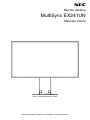 1
1
-
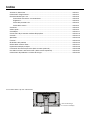 2
2
-
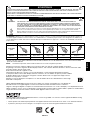 3
3
-
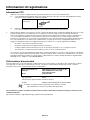 4
4
-
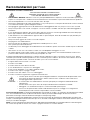 5
5
-
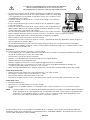 6
6
-
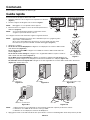 7
7
-
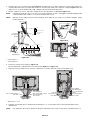 8
8
-
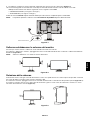 9
9
-
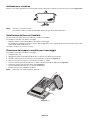 10
10
-
 11
11
-
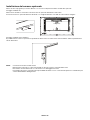 12
12
-
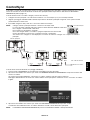 13
13
-
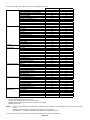 14
14
-
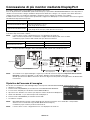 15
15
-
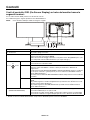 16
16
-
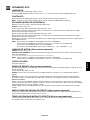 17
17
-
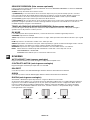 18
18
-
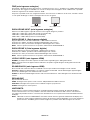 19
19
-
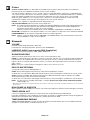 20
20
-
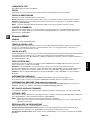 21
21
-
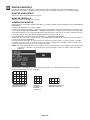 22
22
-
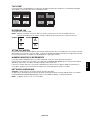 23
23
-
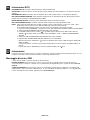 24
24
-
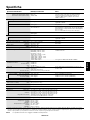 25
25
-
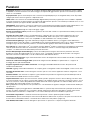 26
26
-
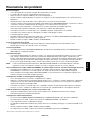 27
27
-
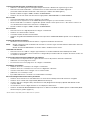 28
28
-
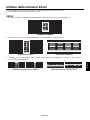 29
29
-
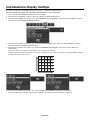 30
30
-
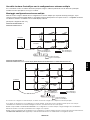 31
31
-
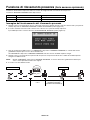 32
32
-
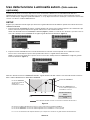 33
33
-
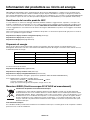 34
34
NEC MultiSync EX241UN Manuale del proprietario
- Categoria
- TV
- Tipo
- Manuale del proprietario
Documenti correlati
-
NEC MultiSync P243W Manuale del proprietario
-
NEC MultiSync EA271F Manuale del proprietario
-
NEC MultiSync EA271Q Manuale del proprietario
-
NEC MultiSync EX341R Manuale del proprietario
-
NEC MultiSync EA245WMi Manuale del proprietario
-
NEC MultiSync EA234WMi Manuale del proprietario
-
NEC MultiSync EA273WMi Manuale del proprietario
-
NEC MultiSync EA305WMi Manuale del proprietario
-
NEC MultiSync EA275UHD Manuale del proprietario
-
NEC MultiSync EA295WMi Manuale del proprietario